O Snapchat é um dos aplicativos mais populares entre os internautas brasileiros. Entre os usuários de Android, ele se localiza no oitavo lugar na lista de aplicativos mais baixados; juntando os donos de gadgets com iOS, ele fica em décimo terceiro no ranking, acima até mesmo do serviço de streaming de músicas Spotify. Lá fora, a rede social já é encarada como uma ferramenta de marketing digital, devido a quantidade de pessoas que ela reúne.
Mas, é claro, que ainda tem muita gente por aí que sequer sabe o que é Snapchat – e este artigo é direcionado especificamente para quem está começando agora a se interessar pelo software e quer extrair o máximo que ele tem a oferecer. Sendo assim, vamos deixar bem claro que, caso você já seja um usuário do programa e tenha uma longa experiência com ele, esta matéria dificilmente lhe será útil.
Vamos começar explicando o que é o Snapchat. Trata-se de uma rede social que inaugura um conceito bem diferente, no qual todas as suas publicações – chamados de snaps – possuem um prazo de validade. Dessa forma, o usuário envia fotos e vídeos (de forma privada para outros internautas ou publicamente, para todos os seus seguidores) e os arquivos desaparecerem depois de determinado número de visualizações ou de horas.
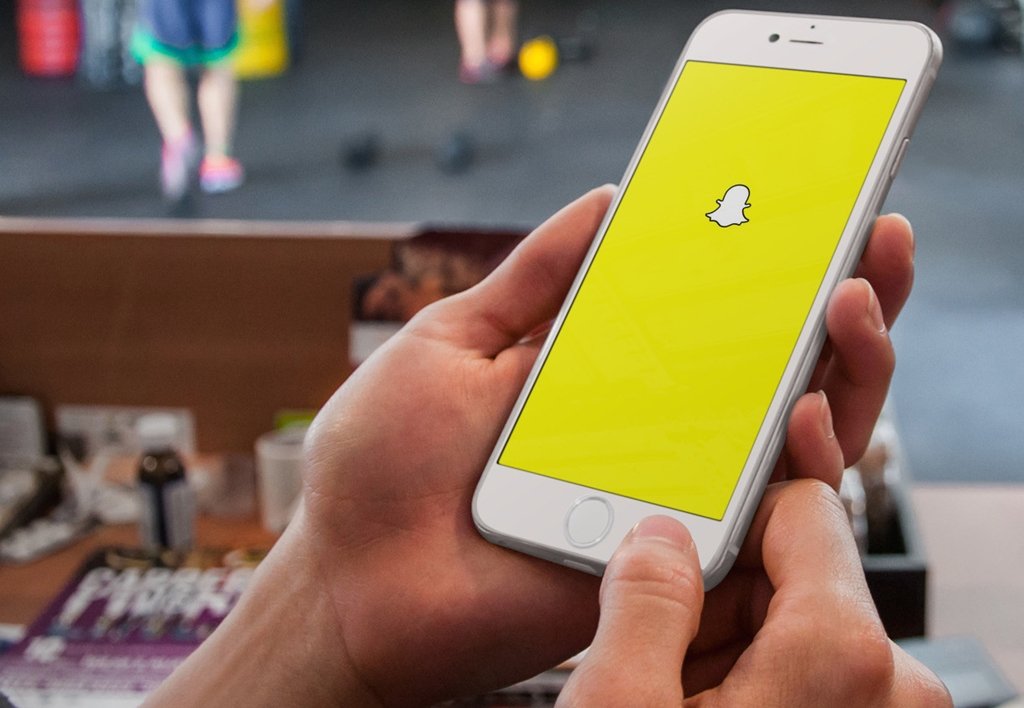
Criando sua conta
O primeiro passo para usar o Snapchat é, naturalmente, baixar o aplicativo em seu dispositivo móvel. Ele possui versões para Android (clique aqui) e iOS (clique aqui). Infelizmente, o serviço ainda não possui suporte ao Windows Phone/Windows 10 Mobile, e o único cliente não-oficial desenvolvido para esses sistemas (6snap) teve que ser excluído por questões judiciais. De qualquer forma, após instalar o app, será necessário registrar-se na rede social.
Toque no botão “Criar Conta”, e, em seguida, informe um endereço de email válido, uma senha alfanumérica e sua data de nascimento. Também será preciso escolher um Nome de Usuário, que nada mais é do que uma identificação única de cada utilizador do Snapchat. Escolha bem, pois é a partir desse nome que seus amigos poderão encontrá-lo e adicioná-lo aos seus contatos posteriormente.
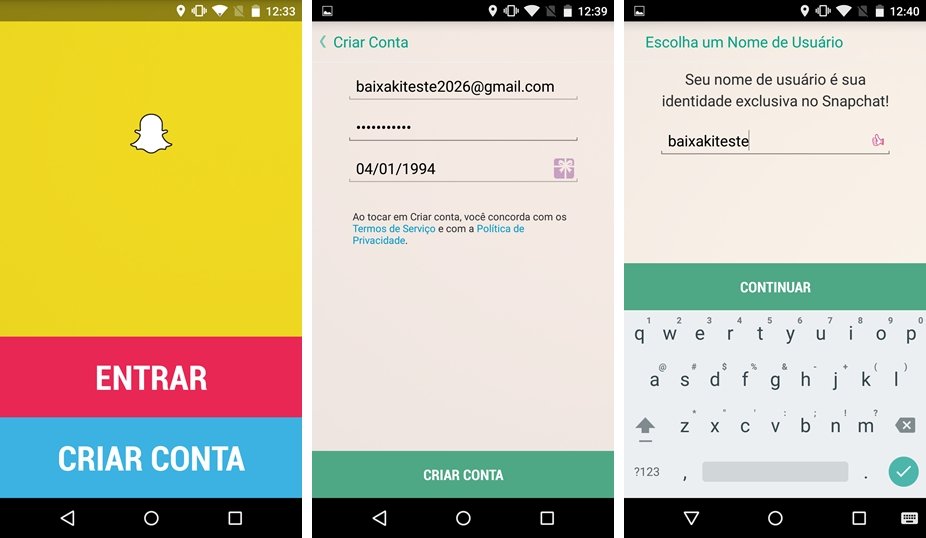
O software também pergunta se você quer verificar a autenticidade de sua conta informando seu número de celular. Este passo é opcional, mas recomendado para quem quer adicionar uma camada extra de segurança ao seu perfil. Logo em seguida, você precisa enfrentar um captcha para provar que é uma pessoa real (não um bot) e pode fazer uma varredura em sua agenda para encontrar contatos que já utilizam a rede social (também é opcional).
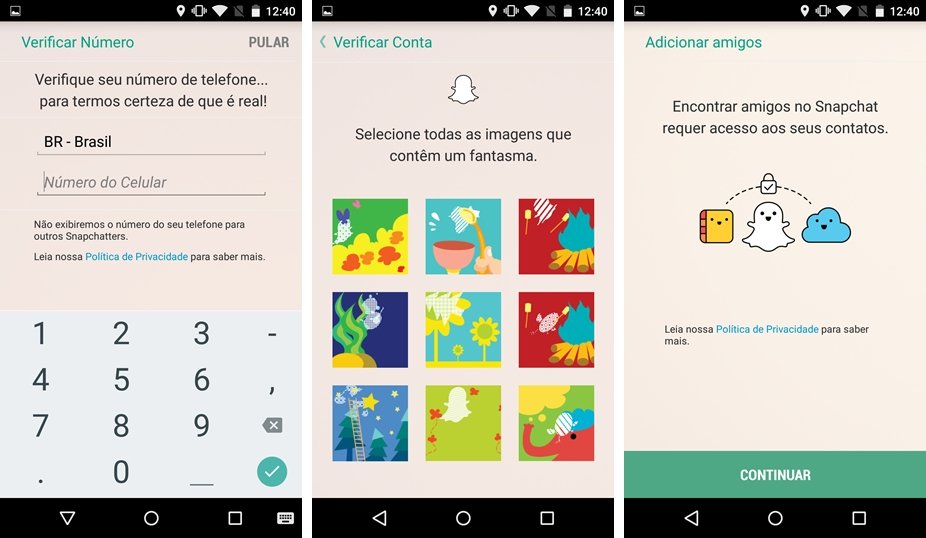
Conhecendo a interface
Prontinho! Agora você tem uma conta no Snapchat e já pode começar a usar o serviço. Antes de tudo, vamos conhecer a interface do app e suas principais funções. A tela inicial do programa é a que você vê abaixo. Em sua região inferior, você encontra o botão para visualizar suas conversas, outro para visualizar as Histórias (snaps públicos de pessoas que você segue) e o botão de obturador para você criar um novo snap. Na região superior, há o recurso de ligar e desligar o flash, o alternador entre as câmeras e o atalho para o menu de opções.
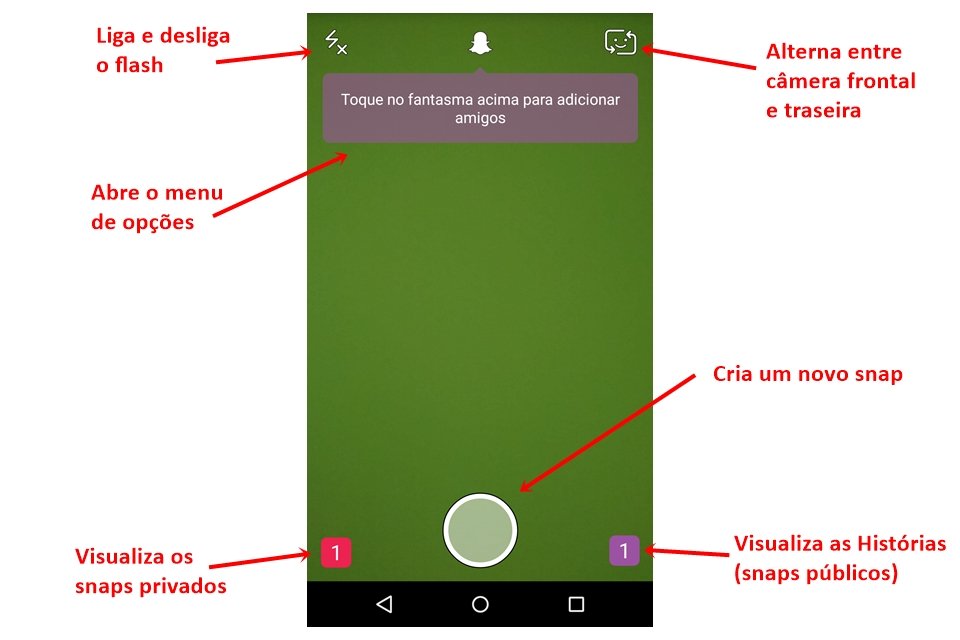
Toque no ícone do fantasma. Você visualizará uma tela com seu Nome de Usuário e Snapcode, que é um código QR com o qual outras pessoas podem adicionar você em sua lista de contatos (basta lê-lo com a câmera do celular). Tocando no seu Snapcode, é possível personaliza-lo com uma selfie em animação GIF – basta apertar o obturador e esperar a contagem regressiva para que sua imagem seja registrada.
Na mesma tela, você também encontra as seguintes opções: “Me Adicionou” (uma lista de notificações mostrando quem adicionou você recentemente), “Adicionar Amigos” (que lhe permite encontrar contatos por Nome de Usuário, agenda do telefone, Snapcode ou proximidade) e “Meus Amigos” (sua lista de colegas dentro da rede social).
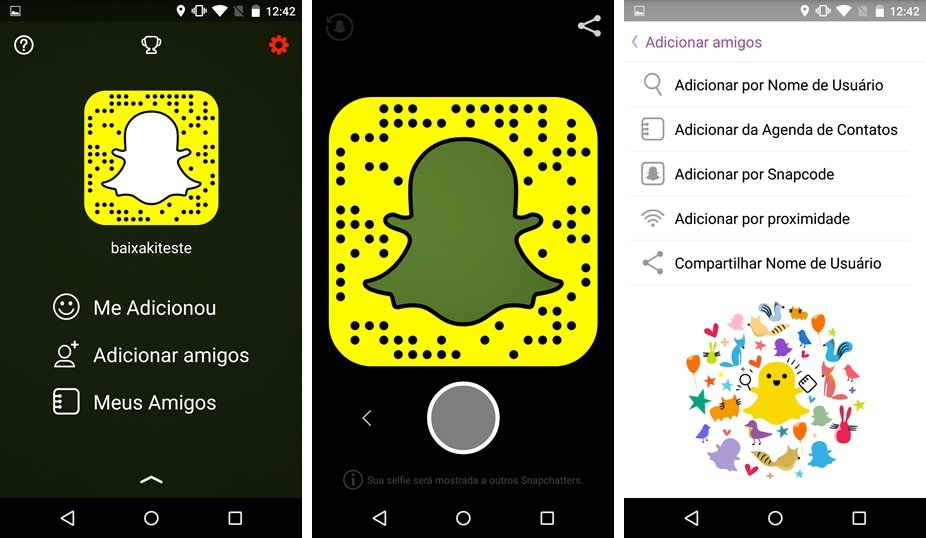
Outro botão importante que você tem acesso nessa tela é o de configurações, simbolizado por um ícone de engrenagem. Tocando nele, você pode configurar vários aspectos do aplicativo: especificar seu nome completo; trocar seu Nome de Usuário; alterar sua data de nascimento; inserir um número de celular; verificar seu email; trocar a senha; habilitar a autenticação em duas etapas; configurar o Snapcash (método de pagamento interno do Snapchat, que lhe permite enviar e receber dinheiro pelo software); gerenciar serviços adicionais; escolher quem pode interagir com você; configurar notificações; entrar no time do Snapchat Beta e fazer uma limpeza geral no app.
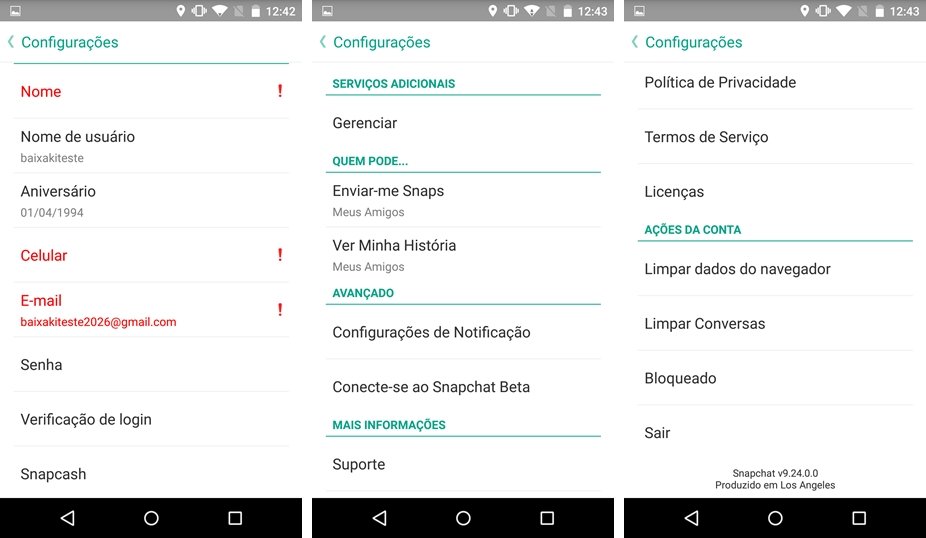
Conversando em privado
Volte para a interface inicial do Snapchat e toque no botão localizado no canto inferior esquerdo da tela (ele contabiliza o número de mensagens privadas que você recebeu e ainda não leu). Caso sua conta seja nova, haverá uma conversa com o Team Snapchat, um bot da rede social que lhe envia recados periódicos. Para lê-la, basta manter o dedo pressionado em cima dela ou pressioná-la e arrastar o dedo para a direita (primeira screen abaixo).

Dentro da conversa, é possível manutenir determinada mensagem ao manter o dedo pressionado em cima dela durante alguns segundos (segunda screen). Todas as outras serão eliminadas imediatamente depois que você as ler – não importando se são textos, vídeos ou fotos. Por fim, para começar um novo bate-papo com algum de seus contatos, toque no ícone marcado em vermelho e selecionar com quem você deseja interagir.
Vendo as Histórias de seus amigos
As Histórias são os principais conteúdos do Snapchat. Tratam-se de acúmulos de snaps privados que o usuário posta publicamente para que seus seguidores possam visualizá-los. Cada História dura apenas 24 horas e podem ser compostas por uma mistura de fotos e vídeos. Ou seja, se você publicar várias coisas ao longo do dia, aquele seu amigo poderá conferir tudo de uma só vez.
Para acessar a lista de Histórias, toque no botão localizado no canto inferior direito da tela principal do app (o ícone contabiliza a quantidade de Histórias não-visualizadas). Você visualizará então algo parecido com a screenshot a seguir. Os snaps de seus amigos estarão listados no setor “Atualizações Recentes”.

Você deve ter percebido que essa tela também agrupa outras funcionalidades do Snapchat. O “Discover” é uma função na qual você consegue ler textos, ver fotografias e assistir a vídeos curtos produzidos por veículos de mídia internacionalmente reconhecidos, como CNN. VICE, Daily Mail, IGN, People, Cosmopolitan e MTV. Basta tocar no ícone do jornal/revista que desejar e ler a edição atual.
Por fim, também existem as Histórias Ao Vivo. Trata-se de um conjunto de snaps de usuários comuns que o Snapchat reúne em um único canal ao observar que eles se referem a um acontecimento em comum. Como exemplo, a História Ao Vivo “GRAMMY Awards”, exibida na imagem acima, reúne fotos e vídeos de vários internautas que sejam relacionados à famosa premiação musical anual.
Criando e enviando seus snaps
Finalmente, vamos criar seu primeiro snap! A partir da tela inicial do aplicativo, toque no ícone de obturador (botão central da região inferior) para tirar uma foto ou mantenha-o pressionado para gravar um vídeo. Independentemente de sua escolha, você verá a seguinte tela. É nela que o usuário consegue incrementar sua publicação e torná-la ainda mais atrativa antes de compartilhá-la com os seus colegas.

Conforme explicado na screenshot, você pode fazer desenhos em cima do snap com um pincel, adicionar textos e legendas e inserir stickers (figurinhas). Os botões mais importantes são aqueles localizados na região inferior do display. Da esquerda para a direita, eles permitem que: você configure o tempo de exibição daquele snap (mínimo de 1 e máximo de 10 segundos), salve a foto/vídeo na galeria do seu smartphone, envie o snap para sua História do dia ou mande aquele conteúdo como mensagem privada para um contato.
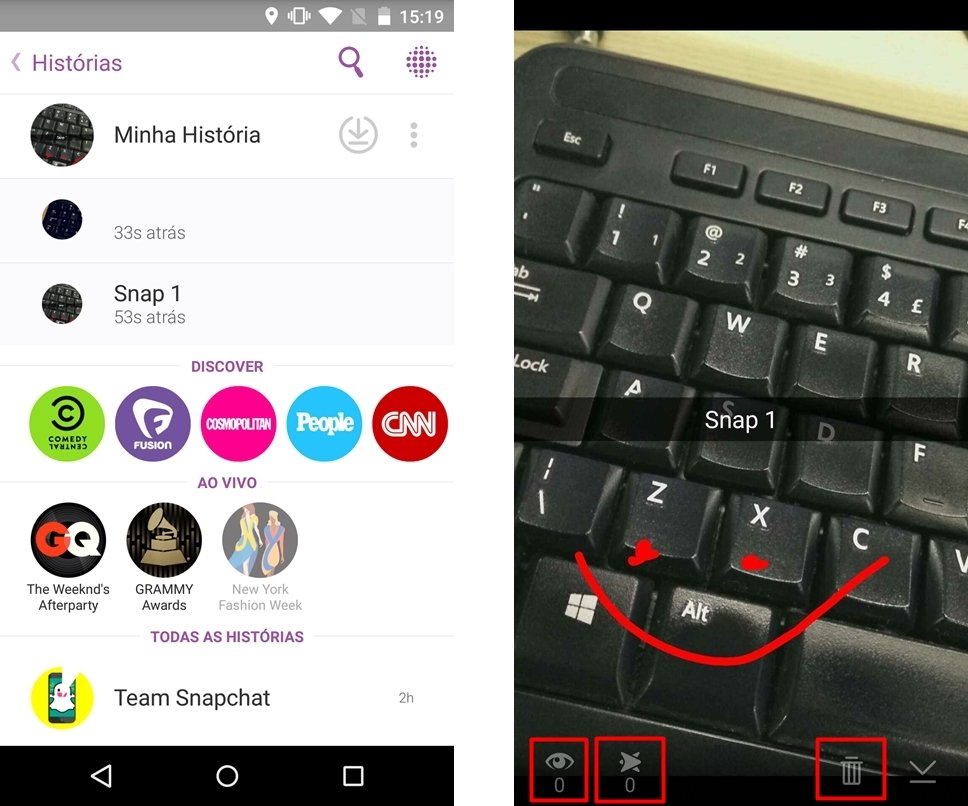
Perceba que, após publicar seus snaps, será possível visualizar sua História na mesma tela em que você vê as atualizações dos seus amigos. Lá, clicando em cada uma das publicações, você consegue ainda descobrir quantas pessoas visualizaram cada um dos snaps (ícone de olho) e quem tirou uma screenshot (ícone das setas cruzadas). Caso queira, basta tocar no ícone da lixeira para deletar a foto ou vídeo em questão.
Outros truques e dicas
- É possível enviar uma resposta à uma História de algum amigo seu. Enquanto estiver visualizando os snaps dele, arraste o dedo na tela para cima e use o teclado para enviar uma mensagem privada;
- Na sua lista de amigos, um emoji ao lado de seus Nomes de Usuário mostra o quão próximo de você é aquele contato. Essa métrica é baseada no número de interações entre você e o outro internauta;
- Um recurso muito legal do Snapchat é o Lenses (ou “Lentes”, em português). Antes de pressionar o obturador para gravar um vídeo de si mesmo ou tirar uma selfie, mantenha o dedo pressionado no seu rosto. O aplicativo ativará sua tecnologia de reconhecimento facial e permitirá a aplicação de vários filtros engraçados, como um que te faz vomitar arco-íris;
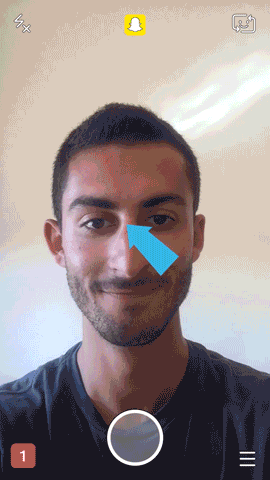
- Com o tempo, um número surgirá ao lado de seu Nome de Usuário no menu de opções do aplicativo. Trata-se de seu “Score”, pontuação que sobe sempre que você publica novos snaps e Histórias na rede social;
- O Snapchat possui um sistema de troféus, que vão sendo desbloqueados com o uso do programa. Eles não fazem nenhuma diferença na usabilidade do aplicativo – é apenas um recurso a mais para você se divertir.
Você utiliza o Snapchat? Comente no Fórum do TecMundo
Categorias

























